Der er masser af videoopkaldsapps derude at vælge imellem, og det nyeste forsøg fra Google er en app kaldet Duo.
Google Duo blev afsløret i 2016 og er den standard videoopkaldsapp, som du finder på de fleste Android-telefoner, men du kan også downloade den til din iPhone eller iPad.
Det er en alternativ app til Google Hangouts, hvor Duo er bygget til mere afslappet videoopkald, mens Hangouts er placeret som et mere forretningsfokuseret stykke software.
I guiden nedenfor taler vi dig om, hvordan du konfigurerer Google Duo, hvordan du starter et videoopkald, og nøjagtigt hvad du kan gøre, når du bruger selve appen.
Sådan installeres og tilmeldes du Google Duo
Hvis du har en moderne Android-telefon, er det meget sandsynligt, at du allerede har Google Duo installeret på din telefon. Det kan undertiden bare benævnes Duo, så søg efter det i telefonens appsamling.
I det usandsynlige scenario, at du ikke har det (du har muligvis slettet det på et tidspunkt), kan du hente det fra Google Play Store her. Hvis du bruger en iPhone eller iPad, kan du også downloade den fra Apples App Store her.
Når du har hentet den, skal du åbne den og logge på din Google-konto. Hvis du bruger en Android-enhed, er det sandsynligt, at du allerede har konfigureret det hele, men du skal muligvis oprette en, hvis du er en iOS-bruger og ikke har en Gmail-konto.
Når du har gjort det, skal du derefter indtaste dit telefonnummer for at fortsætte. Appen sender dig derefter en bekræftelsestekst med numre, som du skal indtaste for at kunne komme til næste trin.
Nu har du gjort det, er det tid til at tilføje dine kontakter.
Sådan finder du dine kontakter
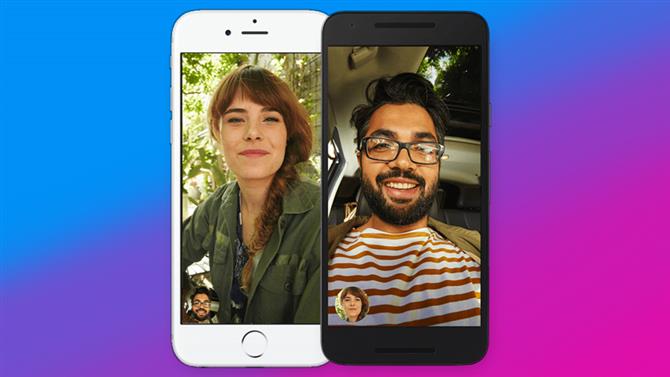
(Billedkredit: Google)
Både dem på Android og iOS skal straks kunne se deres kontakter på Google Duo. Det trækker gennem en liste over dine kontakter, der allerede bruger Google Duo, mens de på din kontaktliste, der ikke har appen, også vises med mulighed for at invitere dem til appen.
Tryk på din kontakt, så bliver du mødt med indstillingerne for, hvad du kan gøre.
Sådan starter du et videoopkald
Tryk på den kontakt, du vil kommunikere med, så får du mulighed for et videoopkald eller stemmekald. Du kan også optage en meddelelse om, at du kan sende dem separat uden at invitere dem til et opkald.
Forudsat at du vælger at ringe op, ringer du dem derefter op, og den person, du ringer til, skal svare for at opkaldet skal starte. For at hænge op fra et opkald skal du trykke på den røde knap, der ligner en telefon, der vender nedad.
Sådan starter du en gruppeopkald
For at gøre dette, skal du oprette en gruppe i Google Duo. Du kan få op til syv andre til at deltage i en gruppe med dig, og du kan gøre det ved at stryge op fra startskærmen til Duo-appen og trykke på “Opret gruppe”.
Du kan tilføje den, du vil være med i gruppen gennem dette, og derefter sende alle en invitation til opkaldet derfra. Når folk tilslutter sig, lander de selv i videoopkaldet, og du kan se dem som et normalt videoopkald.
Når du har oprettet denne gruppe, vises de derefter i et afsnit i appen kaldet “Grupper”, så du kan ringe til dem direkte igen uden at skulle gennemgå at tilføje dem alle.
Du kan også ændre navnet på en gruppe ved at trykke på de tre prikker i en lodret linje og vælge “omdøb”.
Hvilken slags effekter og filtre er der?
Ligesom de fleste andre messaging-apps leveres Google Duo med en række forskellige filtre og effekter, du kan anvende til dig selv. Disse varierer fra at gøre dig selv til en fisk til at sætte gevir på hovedet.
Du kan derefter optage videobeskeder med disse effekter på, eller du kan lægge dem over alt, hvad du filmer, når du er i en live videochat.
Kan du bruge Google Duo på en pc?
Du kan, og der er direkte en webapp til dette. Du kan gå til dette link her, og det giver dig mulighed for at starte processen.
Hvis du ikke har brugt Google Duo før, skal du oprette forbindelse til din Gmail-konto og bekræfte dit telefonnummer for at være i stand til at komme videre.
Meget af processen ovenfor gælder for Google Duo på pc, men hvis du har andre spørgsmål, er der en brugervenlig guide til Google Duo til pc på det officielle Googles supportwebsted.
- Sådan bruges Skype






